一、显示快速启动栏
1、在任务栏上右键选择工具栏,新建工具栏;
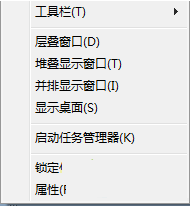
2、在弹出的对话框中输入:%UserProfile%AppDataRoamingMicrosoftInternet ExplorerQuick Launch,这时会弹出路径不存在的提示,点击确定;

3、然后就会出现一个名为“Quick Launch”的文件夹,选中然后点击“选择文件夹”即可完成操作。
二、让库显示“我的电脑”
1、在默认情况下,任务栏上会有一个“库”按钮,打开之后会进入系统的“库”文件夹,如果你不常用“库”功能,可以将这个按钮设置为打开直接进入“计算机”。
2、右键点击“库”按钮,再右键点击“Windows资源管理器”;

3、选择“属性”,目标(T)一栏中的数值为:%windir%explorer.exe,我只需要在这一串数字后面加上一个空格和逗号即可,点击确定完成修改。
三、调整任务栏位置、图标大小
1、在任务栏空白处点击右键选择属性,在“任务栏”标签中即可进行设置;
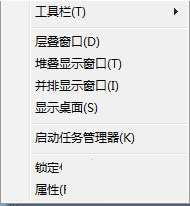
2、我们可以条件任务栏图标的大小,位置,自动隐藏,还可以设置任务栏按钮的排列模式,如果你不习惯Jumplist列表排列,可以把任务栏按钮设置为“从不合并”。
四、善用右键功能
比如我们右键点击“库”按钮,可以发现这里会根据你的操作自动列出常用的文件夹方便快速进入;假如是傲游这样的浏览器,点击右键图标还会显示最常浏览的网页;假如是WMP播放器这样的软件,还会显示出播放最频繁的视频、音乐等等。
五、用QuickJumplist打造超级快速启动
QuickJumplist是一款国产的windows7任务栏增强软件(点击这里下载)。虽然我们可以把各种软件锁定到任务栏,不过任务栏的长度是有限的,要是你常用到的软件和文件夹比较多,在任务栏上一长串图标,也不好看,用QuickJumplist就能解决这个问题。
这款软件只有一个文件,直接点击即可使用。点击文件即可添加任意一个软件的执行程序到这款软件的list列表中,同理点击文件夹即可添加任意的一个文件夹进来,添加完成之后,再点击“创建”按钮,即可把刚刚添加的内容制作成Jumplist列表,这时再点击右键我们就能看见刚刚添加的内容了,点击即可使用,如果觉得方便,可以将这款软件锁定到任务栏长期使用。
六、任务栏也得用上玻璃特效
AERO玻璃特效是Vista和win7中独有的显示效果,让界面看起来更加漂亮。win7中开启了玻璃特效之后,会发现任务栏的Jumplist列表依然是白底黑字,和整体效果有点不符,所以我们让这个Jumplist列表也用上玻璃特效。
先安装7stacks这款软件,虽然是英文的,但是操作很简单,安装完成之后,点击桌面的“Create a new 7stack”,打开设置界面。最上面的“folder to use for stack”一栏的意思是设置Jumplist列表中显示的内容,你可以选择一个文件夹或者把常用软件的快捷方式存放在一个文件夹中,然后再指向这个文件夹,这里选择的是D盘。其他设置保持不变,点击最下方的“Dreate Shortcut on Desktop”,这时会在桌面上生成一个叫做“Drive D”的快捷方式,关闭软件,把这个快捷方式拖到任务栏锁定,然后左键点击,即可看见华丽的效果。
七、Gmail邮件预览
虽然win7中有侧边栏这个功能,可以把各种小工具添加到桌面,不过有一个问题就是如果在浏览网页或者进行文档操作的时候,想要查看侧边栏的信息,除非把侧边栏工具设置为前端显示,不然必须切换到桌面才能进行查看。前端显示又会对操作造成影响,要是可以把一些重要的工具设置到任务栏显示那样会更方便。
Gmail是目前比较流行的邮箱,要是你在win7下使用Gmail,那么就一定要使用“Gmail Notifier Plus”这一款插件,可以在任务栏直接预览邮件以及写新邮件等操作。
单击这个软件,即可在任务栏出现一个红色邮件图标,第一次使用会要求你输入正确的Gmail帐号信息,如果登陆成功,在AERO特效开启时把鼠标放在这个图标上即可查看最新的邮件,点击右键还可以进行其他操作。
八、任务栏显示硬件信息
很多朋友都喜欢查看实现的电脑硬件信息,以便及时处理存在的问题,通常都是借助于注入“鲁大师”之类的硬件检测软件来进行查看,现在我们通过几个小插件,可以让硬件信息在任务栏显示。
win7旗舰版系统优化任务栏八种方法讲解到这里了,任务栏功能可以帮助用户更好操作系统,下次遇到相同情况可以采取上面小编方法进行优化,希望能够帮助到大家。

一、显示快速启动栏
1、在任务栏上右键选择工具栏,新建工具栏;
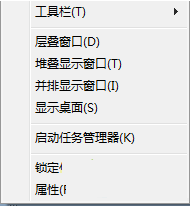
2、在弹出的对话框中输入:%UserProfile%AppDataRoamingMicrosoftInternet ExplorerQuick Launch,这时会弹出路径不存在的提示,点击确定;

3、然后就会出现一个名为“Quick Launch”的文件夹,选中然后点击“选择文件夹”即可完成操作。
二、让库显示“我的电脑”
1、在默认情况下,任务栏上会有一个“库”按钮,打开之后会进入系统的“库”文件夹,如果你不常用“库”功能,可以将这个按钮设置为打开直接进入“计算机”。
2、右键点击“库”按钮,再右键点击“Windows资源管理器”;

3、选择“属性”,目标(T)一栏中的数值为:%windir%explorer.exe,我只需要在这一串数字后面加上一个空格和逗号即可,点击确定完成修改。
三、调整任务栏位置、图标大小
1、在任务栏空白处点击右键选择属性,在“任务栏”标签中即可进行设置;
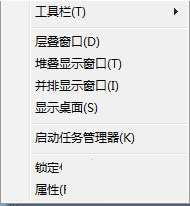
2、我们可以条件任务栏图标的大小,位置,自动隐藏,还可以设置任务栏按钮的排列模式,如果你不习惯Jumplist列表排列,可以把任务栏按钮设置为“从不合并”。
四、善用右键功能
比如我们右键点击“库”按钮,可以发现这里会根据你的操作自动列出常用的文件夹方便快速进入;假如是傲游这样的浏览器,点击右键图标还会显示最常浏览的网页;假如是WMP播放器这样的软件,还会显示出播放最频繁的视频、音乐等等。
五、用QuickJumplist打造超级快速启动
QuickJumplist是一款国产的windows7任务栏增强软件(点击这里下载)。虽然我们可以把各种软件锁定到任务栏,不过任务栏的长度是有限的,要是你常用到的软件和文件夹比较多,在任务栏上一长串图标,也不好看,用QuickJumplist就能解决这个问题。
这款软件只有一个文件,直接点击即可使用。点击文件即可添加任意一个软件的执行程序到这款软件的list列表中,同理点击文件夹即可添加任意的一个文件夹进来,添加完成之后,再点击“创建”按钮,即可把刚刚添加的内容制作成Jumplist列表,这时再点击右键我们就能看见刚刚添加的内容了,点击即可使用,如果觉得方便,可以将这款软件锁定到任务栏长期使用。
六、任务栏也得用上玻璃特效
AERO玻璃特效是Vista和win7中独有的显示效果,让界面看起来更加漂亮。win7中开启了玻璃特效之后,会发现任务栏的Jumplist列表依然是白底黑字,和整体效果有点不符,所以我们让这个Jumplist列表也用上玻璃特效。
先安装7stacks这款软件,虽然是英文的,但是操作很简单,安装完成之后,点击桌面的“Create a new 7stack”,打开设置界面。最上面的“folder to use for stack”一栏的意思是设置Jumplist列表中显示的内容,你可以选择一个文件夹或者把常用软件的快捷方式存放在一个文件夹中,然后再指向这个文件夹,这里选择的是D盘。其他设置保持不变,点击最下方的“Dreate Shortcut on Desktop”,这时会在桌面上生成一个叫做“Drive D”的快捷方式,关闭软件,把这个快捷方式拖到任务栏锁定,然后左键点击,即可看见华丽的效果。
七、Gmail邮件预览
虽然win7中有侧边栏这个功能,可以把各种小工具添加到桌面,不过有一个问题就是如果在浏览网页或者进行文档操作的时候,想要查看侧边栏的信息,除非把侧边栏工具设置为前端显示,不然必须切换到桌面才能进行查看。前端显示又会对操作造成影响,要是可以把一些重要的工具设置到任务栏显示那样会更方便。
Gmail是目前比较流行的邮箱,要是你在win7下使用Gmail,那么就一定要使用“Gmail Notifier Plus”这一款插件,可以在任务栏直接预览邮件以及写新邮件等操作。
单击这个软件,即可在任务栏出现一个红色邮件图标,第一次使用会要求你输入正确的Gmail帐号信息,如果登陆成功,在AERO特效开启时把鼠标放在这个图标上即可查看最新的邮件,点击右键还可以进行其他操作。
八、任务栏显示硬件信息
很多朋友都喜欢查看实现的电脑硬件信息,以便及时处理存在的问题,通常都是借助于注入“鲁大师”之类的硬件检测软件来进行查看,现在我们通过几个小插件,可以让硬件信息在任务栏显示。
win7旗舰版系统优化任务栏八种方法讲解到这里了,任务栏功能可以帮助用户更好操作系统,下次遇到相同情况可以采取上面小编方法进行优化,希望能够帮助到大家。
















